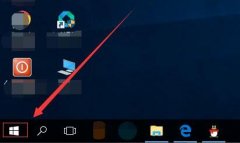现代游戏和专业应用对图形性能的要求越来越高,用户频繁寻求各种方法来优化其系统的性能以获得更流畅的体验。NVIDIA控制面板就是一个重要工具,通过合理的设置,可以显著提升显卡的性能。了解并掌握这些设置,将有助于玩家和创作者充分利用他们的硬件。

NVIDIA控制面板提供了一系列针对不同需求的选项,用户可以根据自己的需求进行调整。对游戏玩家而言,调整3D设置管理选项尤为重要。通过优化这些设置,可以获得更高的FPS(每秒帧数)和更好的画面表现。
在全局设置中,参数如纹理过滤 - 品质可以调整为高性能,这会减少纹理质量,但会加速渲染速度,提升游戏帧率;而将电源管理模式设置为最高性能优先将确保显卡在运行高负载任务时频繁提供最大性能。
对于喜欢使用高刷新率显示器的用户,确保垂直同步设置为关闭能够避免不必要的输入延迟。启用G-SYNC或V-SYNC将有助于消除画面撕裂,但可能会对帧率造成影响,因此此项设置需视具体情况而定。
程序设置允许单独为每个游戏设定优化,针对特定游戏的需求进行微调是提高体验的另一种方法。例如,某些游戏可能希望优先使用更高的图形效果,而另一些可能更注重流畅的动态表现。在这里,可以对每个游戏的抗锯齿、阴影及特效等参数逐一调整,以达成最佳平衡。
考虑到硬件的持续更新,市场上涌现出新的GPU产品,用户需要定期关注NVIDIA的驱动更新,以确保在新的游戏和应用程序发布时能够充分利用新特性和性能优化。在这一过程中,适时的硬件评测也能为用户的购买决策提供重要参考。
DIY组装和升级也是提升整体电脑性能的有效途径。用户可以通过更换高性能显卡、增加内存或使用更快的SSD来获得性能的显著提升。随着技术进步,建筑自己的高性能计算机变得更加容易,一些在线论坛和社区也为爱好者提供了大量的知识和资源。
优化硬件设置与不断更新的驱动程序是提升电脑整体性能的重要手段。细致的设置与积极的维护相结合,将为用户带来更为顺畅的使用体验。
常见问题解答
1. 如何进入NVIDIA控制面板?
可以通过右键点击桌面空白处,然后选择NVIDIA控制面板进入。
2. 优化NVIDIA设置需要注意哪些方面?
需要关注电源管理模式、纹理过滤和抗锯齿等设置,这些都是影响性能的关键因素。
3. 如何判断我的设置是否已经优化?
可以通过游戏内的帧数监测工具,如FPS计数器,来检查性能变化,确保设置调整后效果明显。
4. 升级显卡需要注意哪些事项?
确保新显卡与主板兼容,并注意电源是否足够支持新显卡的功耗。
5. G-SYNC和V-SYNC的区别是什么?
G-SYNC是NVIDIA的自适应同步技术,它可以动态调整显示器刷新率,减少撕裂现象。V-SYNC则通过限制帧率与显示器同步来减少撕裂,但可能导致输入延迟。